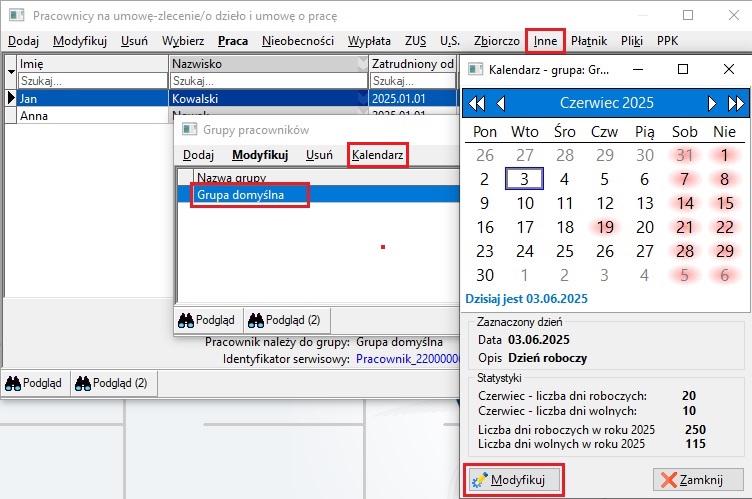W programie RP możemy rejestrować czas pracy i nieobecności pracowników. Możemy też prezentować ewidencję czasu pracy. Aby to zrobić należy wejść w Rejestr czasu pracy.

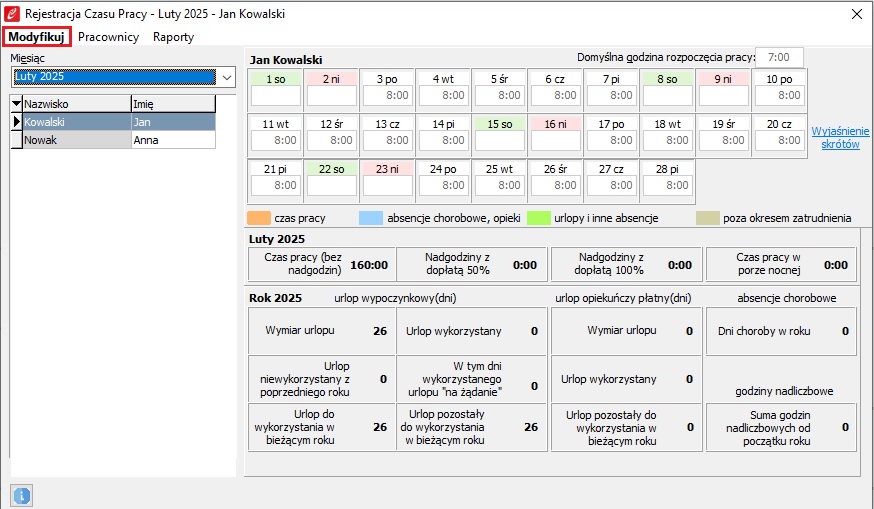
Po wybraniu pracownika, miesiąca i wybraniu opcji Modyfikuj, możemy dokonywać wpisów do ewidencji. Prezentowany na dialogu rozkład dni wolnych wynika z kalendarza przypisanego do grupy, w której jest zatrudniony wybrany pracownik. Program automatycznie wpisuje czas pracy dla każdego dnia roboczego, w wysokości wynikającej z wymiaru czasu, w jakim pracownik jest zatrudniony w tym miesiącu. Przy określaniu godziny rozpoczęcia pracy program korzysta z “domyślnej godziny rozpoczęcia pracy”. Można jednak dla każdego z dni ustalić nietypowy czas pracy. Program oblicza tu ewentualne godziny nadliczbowe i pracę w porze nocnej.
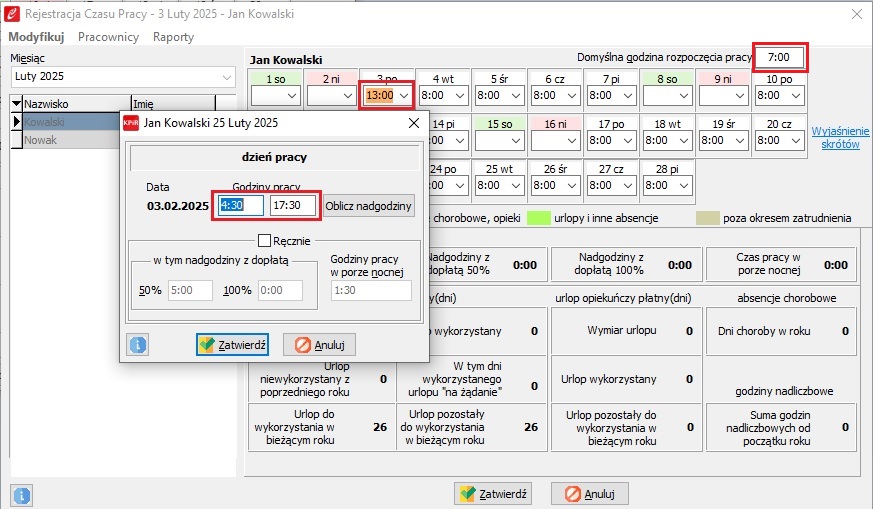
Dialog umożliwia również rejestrowanie nieobecności pracownika poprzez wpisanie odpowiedniego symbolu nieobecności lub skorzystanie z rozwijanej listy symboli.
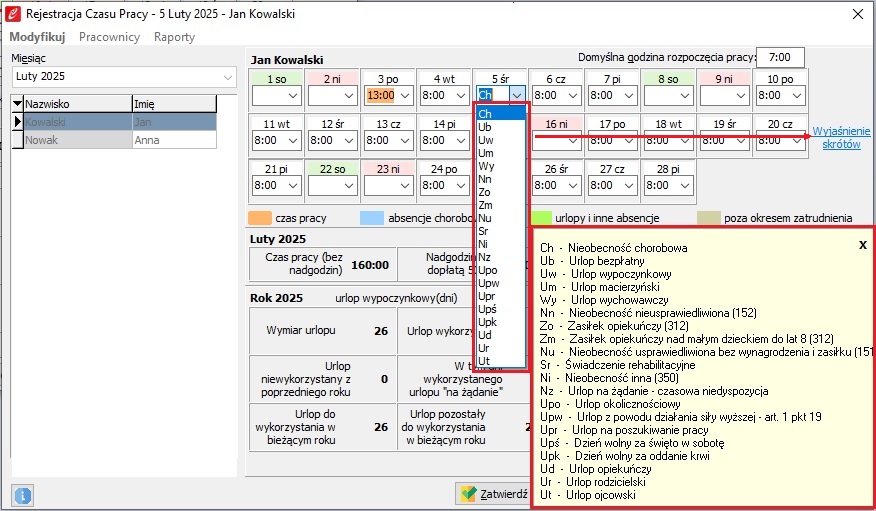 Dwuklik na polu z symbolem nieobecności skutkuje otwarciem dialogu zawierającego szczegóły dotyczące tej nieobecności.
Dwuklik na polu z symbolem nieobecności skutkuje otwarciem dialogu zawierającego szczegóły dotyczące tej nieobecności.
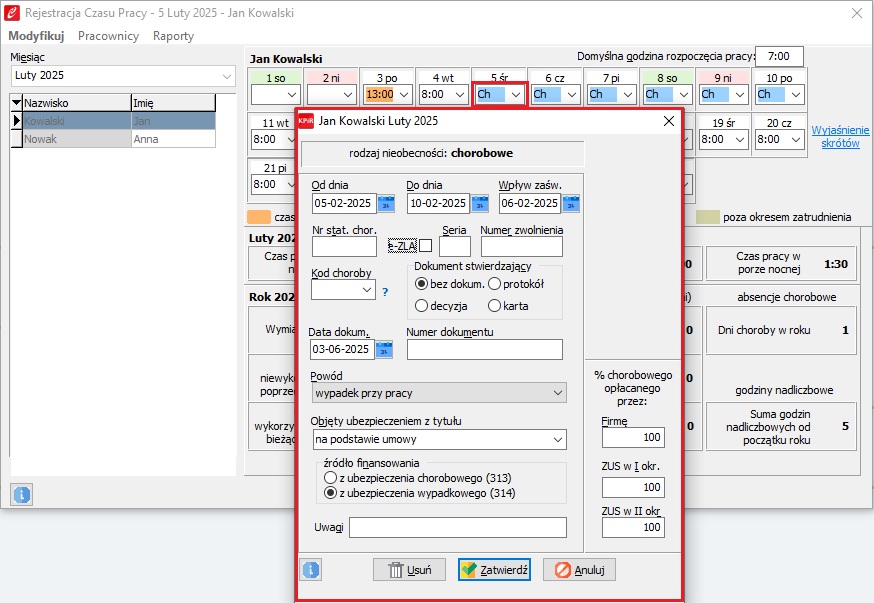
Po zatwierdzeniu zmian dokonanych w ewidencji czasu pracy następuje ich zapis i aktualizacja statystyk prezentowanych na dialogu Rejestru czasu pracy.
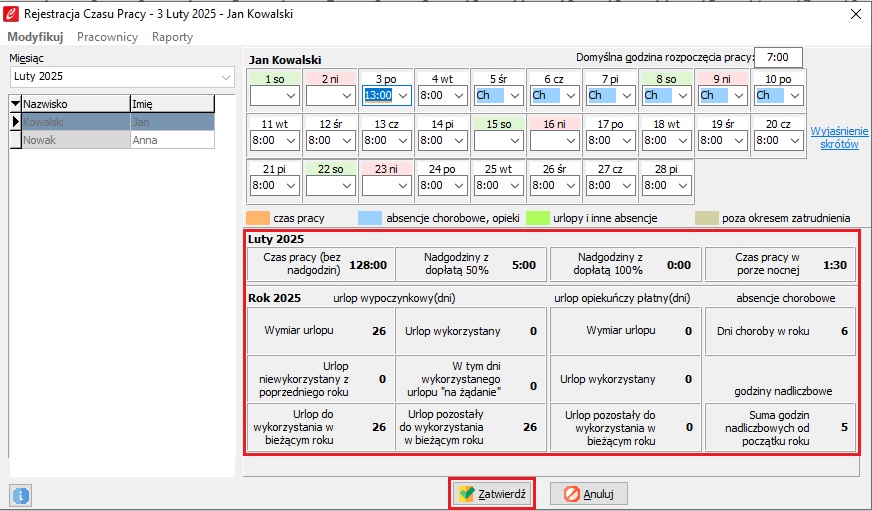
Uwaga: Do rejestrowania nieobecności nie jest konieczne używanie Rejestru czasu pracy. Takiej rejestracji można też dokonać z menu Pracownicy > Nieobecności lub Pracownicy > Praca > Nieobecności. Domyślna godzina rozpoczęcia pracy i godzina rozpoczęcia pory nocnej są ustawiane w dialogu Konfiguracja > Parametry programu.
Dla właściwego wyliczania wynagrodzeń za pracę w godzinach nadliczbowych i w porze nocnej wymagane jest ustalenie składnika (składników) stanowiącego wynagrodzenie zasadnicze – posiadającego kod o takiej nazwie. Należy tego dokonać w funkcji menu Pracownicy > Inne > Składniki wynagrodzeń.
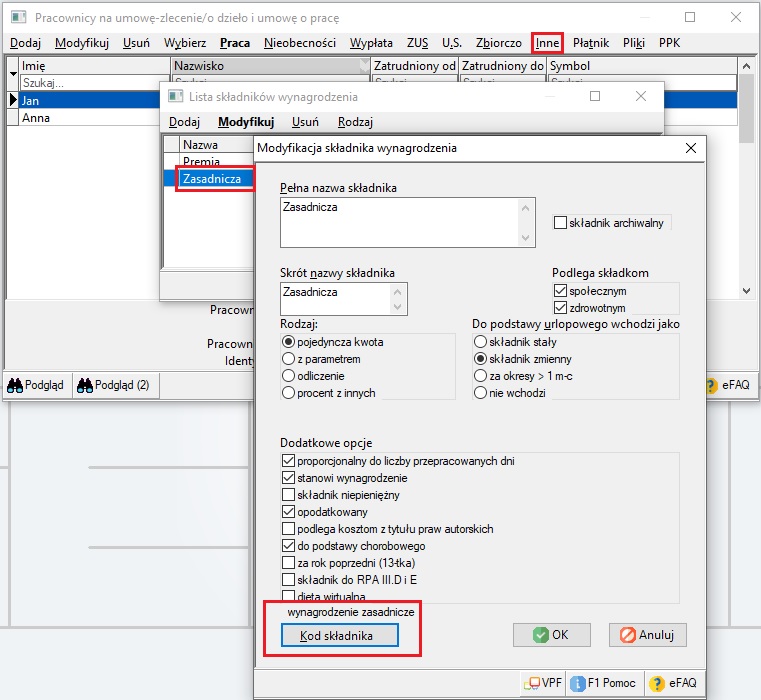
Wówczas program automatycznie utworzy składniki specjalne i będzie je obliczał przy wynagrodzeniu.
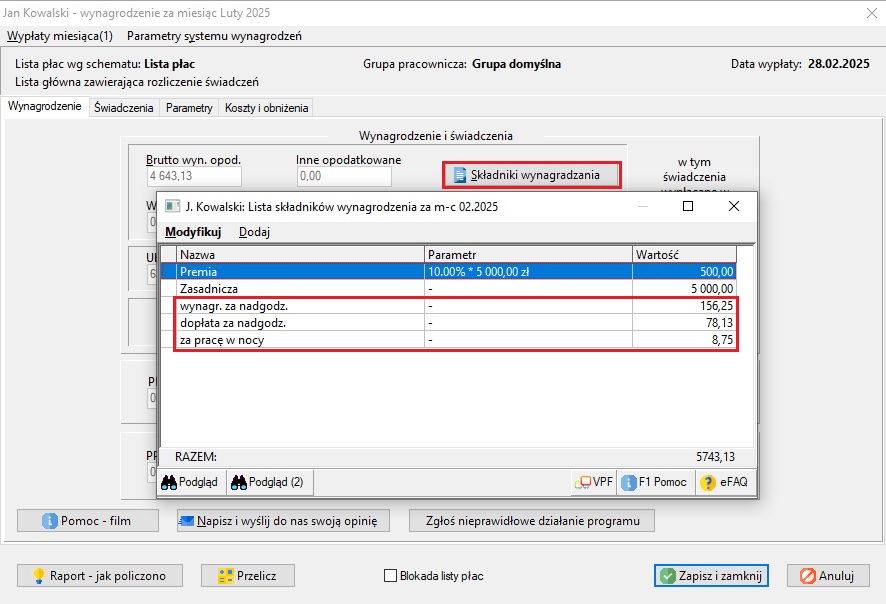
Program domyślnie korzysta z kalendarza państwowego, zawierającego dni ustawowo wolne od pracy. Możliwe jest jednak utworzenie odrębnego harmonogramu – kalendarza dla każdej z grup pracowniczych. Korzystając z menu Pracownicy > Inne > Grupy możemy dokonać odpowiedniej modyfikacji kalendarza.